บทนำ
เมื่อการสตรีมกลายเป็นส่วนหนึ่งในการบันเทิงของเรา Firestick ของ Amazon ที่มีปัญหาอาจเป็นอุปสรรคสำคัญ ไม่ว่าจะเกิดจากการบัฟเฟอร์ ปัญหาการเชื่อมต่อ หรือการขัดข้องที่ไม่คาดคิด การขัดจังหวะเหล่านี้สามารถทำลายความสนุกในการดูของคุณได้อย่างรวดเร็ว Firestick ถูกออกแบบมาเพื่อเพิ่มศักยภาพของทีวีด้วยการเข้าถึงแพลตฟอร์มสตรีมมิ่งมากมาย อย่างไรก็ตาม เมื่อเกิดปัญหาทางเทคนิค ประสบการณ์ที่ราบรื่นอาจถูกทำให้เสียหาย คู่มือนี้จะนำทางคุณผ่านปัญหา Firestick ที่พบบ่อยและให้คำแนะนำที่สามารถดำเนินการได้เพื่อเพิ่มประสิทธิภาพการทำงานของอุปกรณ์ของคุณ เพื่อให้คืนการดูครั้งใหญ่ของคุณไม่มีการขัดจังหวะ
ต่อจากคำกล่าวเปิดเกี่ยวกับความท้าทาย เรามาเจาะลึกถึงปัญหาทั่วไปที่ผู้ใช้พบกับ Firesticks การเข้าใจปัญหาเหล่านี้เป็นพื้นฐานสำหรับการแก้ปัญหาอย่างมีประสิทธิภาพ

ปัญหา Firestick ทั่วไป
ผู้ใช้มักรายงานปัญหาที่เกิดซ้ำๆ หลายอย่างที่ลดประสิทธิภาพของ Firestick ของพวกเขา การคาดการณ์ถึงปัญหาเหล่านี้ทำให้คุณพร้อมสำหรับการแก้ไขที่รวดเร็วกว่า
- การบัฟเฟอร์และความล่าช้า: การหยุดชะงักของการสตรีมมักเกิดจากปัญหาเครือข่ายหรืออุปกรณ์ที่ใช้งานมากเกินไป
- ปัญหาการเชื่อมต่อ: สัญญาณ Wi-Fi ที่อ่อนแอหรือปัญหาการเชื่อมต่ออาจหยุดการสตรีม
- ข้อบกพร่องของซอฟต์แวร์: ข้อบกพร่องเหล่านี้แสดงออกมาเป็นการขัดข้องของแอปพลิเคชันหรือหน้าจอที่ไม่ตอบสนอง
การแก้ปัญหาเหล่านี้มีความสำคัญต่อประสบการณ์ของผู้ใช้ที่ราบรื่นและคู่มือนี้ให้วิธีการแก้ไขที่หลากหลายเพื่อจัดการกับพวกเขาโดยตรง
จากความเข้าใจเกี่ยวกับปัญหา เราก้าวไปสู่วิธีแก้ไขอย่างรวดเร็ว วิธีแก้ไขเหล่านี้ให้การบรรเทาปัญหา Firestick ที่พบบ่อยได้ทันที
วิธีแก้ไขอย่างรวดเร็วสำหรับปัญหา Firestick ที่พบบ่อย
สำหรับการขัดจังหวะเล็กน้อย การดำเนินการอย่างรวดเร็วเหล่านี้สามารถคืนประสบการณ์การสตรีมของคุณได้โดยมีความล่าชาน้อยที่สุด
รีสตาร์ท Firestick ของคุณ
บางครั้งก็เพียงแค่การรีบูตอย่างง่ายๆ เพื่อแก้ไขข้อผิดพลาดเล็กน้อย:
- ถอด Firestick ของคุณออกจากแหล่งพลังงาน
- รอ 30 วินาทีเพื่อให้แน่ใจว่ามีการรีเซ็ตเต็มที่
- เชื่อมต่อใหม่กับแหล่งพลังงาน
การดำเนินการนี้จะรีเฟรชระบบและกำจัดข้อบกพร่องชั่วคราว
ตรวจสอบการเชื่อมต่ออินเทอร์เน็ต
ปัญหาการสตรีมหลายอย่างเกิดจากปัญหาเครือข่าย:
- ยืนยันว่า Wi-Fi ของคุณใช้งานได้บนอุปกรณ์อื่นๆ
- รีบูตเราเตอร์ของคุณเพื่อสร้างการเชื่อมต่อใหม่
- จัดตำแหน่ง Firestick ใกล้กับเราเตอร์เพื่อสัญญาณที่แข็งแรงขึ้น
อัปเดตซอฟต์แวร์ Firestick ของคุณ
การอัปเดตซอฟต์แวร์ของคุณเป็นปัจจุบันเป็นสิ่งสำคัญสำหรับประสิทธิภาพสูงสุด:
- ไปที่ ‘ตั้งค่า’ บน Firestick ของคุณ
- เลือก ‘My Fire TV’ > ‘เกี่ยวกับ’ > ‘ตรวจสอบการอัปเดต’
- ติดตั้งการอัปเดตที่มี
ระบบที่ทันสมัยช่วยเพิ่มความเข้ากันได้และประสิทธิภาพ
หลังจากครอบคลุมวิธีการแก้ไขด่วนแล้ว มาเจาะลึกลงไปในวิธีการแก้ไขปัญหาขั้นสูงเพื่อแก้ไขปัญหาที่มั่นคง
เทคนิคการแก้ปัญหาขั้นสูง
หากวิธีการพื้นฐานไม่เพียงพอ ลองใช้กลยุทธ์ขั้นสูงเหล่านี้เพื่อแก้ปัญหา Firestick ที่ยังคงมีอยู่
ล้างแคชและข้อมูล
แคชที่พองตัวและข้อมูลที่มากเกินไปสามารถทำให้เครื่องของคุณช้าลง:
- ไปที่ ‘การตั้งค่า’ > ‘แอปพลิเคชัน’ > ‘จัดการแอปพลิเคชันที่ติดตั้ง’
- เลือกแอปที่ทำให้เกิดปัญหา
- เลือก ‘ล้างแคช’ และ ‘ล้างข้อมูล’
กระบวนการนี้ช่วยปลดปล่อยเนื้อที่และอาจเพิ่มประสิทธิภาพ
รีเซ็ต Firestick ของคุณเป็นค่าเริ่มต้นจากโรงงาน
เมื่อทุกอย่างล้มเหลว ลองรีเซ็ต Firestick ของคุณให้กลับไปสู่การตั้งค่าเดิม:
- ไปที่ ‘ตั้งค่า’ > ‘My Fire TV’ > ‘รีเซ็ตเป็นค่าเริ่มต้นจากโรงงาน’
- ยืนยันการเลือกของคุณเมื่อกล่องสนทนาปรากฏขึ้น
ขั้นตอนนี้จะล้างข้อมูลทั้งหมด ส่งคืนอุปกรณ์ไปยังสถานะที่โรงงานผลิต โปรดสำรองข้อมูลสำคัญก่อน
จากการแก้ปัญหา เชื่อมต่อมีบทบาทสำคัญในการทำงานของ Firestick ของคุณ นี่คือวิธีการรับประกันการเชื่อมต่อที่มั่นคง
แนวทางแก้ไขการเชื่อมต่อ
การเชื่อมต่อที่แข็งแกร่งและเชื่อถือได้เป็นสิ่งสำคัญสำหรับการสตรีมที่ราบรื่น
ปรับปรุงการรับสัญญาณ Wi-Fi
เพิ่มสัญญาณ Wi-Fi ของคุณด้วยเคล็ดลับเหล่านี้:
- เปลี่ยนตำแหน่งเราเตอร์ไปยังจุดศูนย์กลางภายในบ้านของคุณ
- ลดการรบกวนโดยให้ใช้อุปกรณ์อิเล็กทรอนิกส์ต่างๆ ห่างจากเราเตอร์
- ใช้ตัวขยายสัญญาณ Wi-Fi หากจำเป็นเพื่อเพิ่มระยะสัญญาณ
การใช้ตัวอะแดปเตอร์ Ethernet สำหรับ Firestick
สำหรับความเสถียรในการเชื่อมต่อที่ดีกว่า ใช้ตัวอะแดปเตอร์ Ethernet:
- ตัวอะแดปเตอร์ Ethernet เชื่อมต่อ Firestick ของคุณตรงๆ กับเราเตอร์
- การติดตั้งแบบมีสายนี้ลดการหยุดชะงักและเพิ่มความเร็ว
หลังจากที่จัดการเรื่องการเชื่อมต่อ มุ่งเน้นไปที่การเพิ่มประสิทธิภาพการทำงานของ Firestick ของคุณกันเถอะ
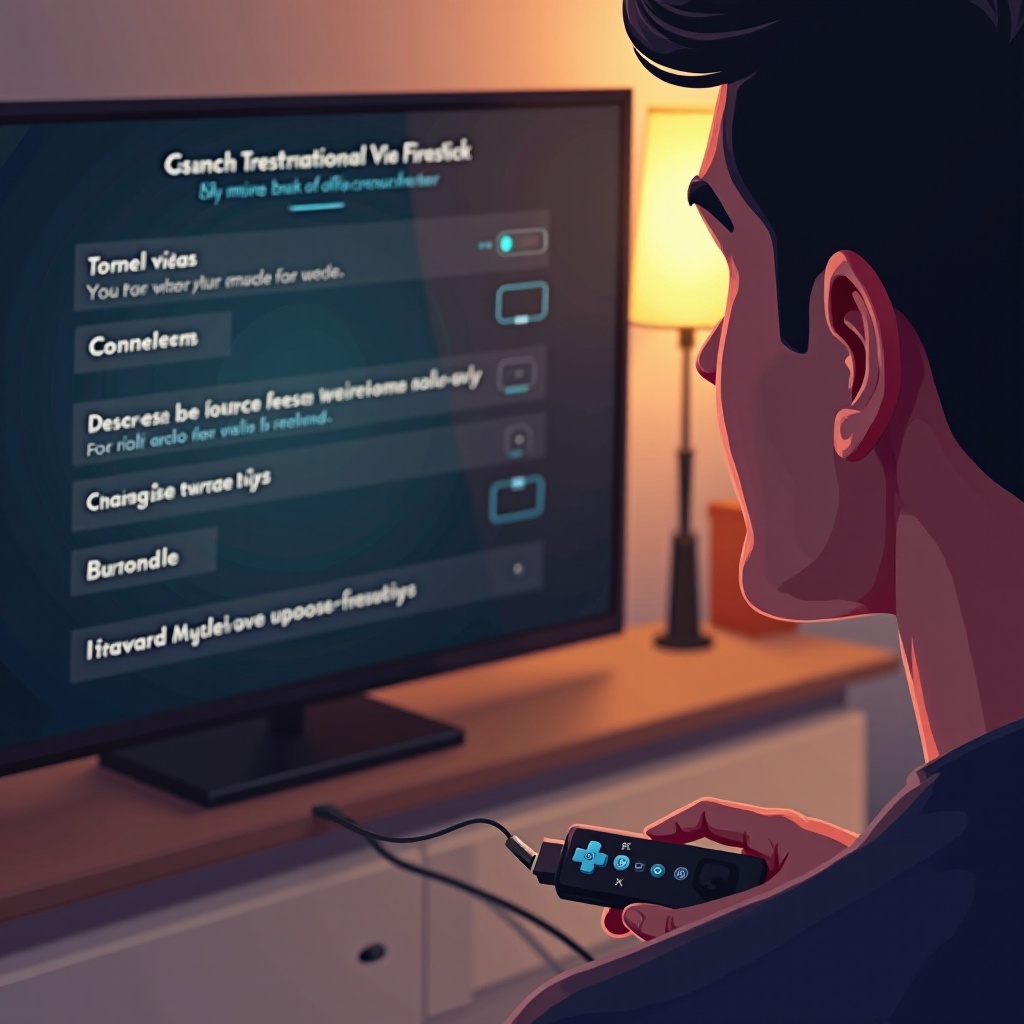
เพิ่มประสิทธิภาพ Firestick
ปรับการตั้งค่าอุปกรณ์ของคุณเพื่อให้ได้ประสิทธิภาพที่ชัดเจนยิ่งขึ้น
ปรับการตั้งค่าการแสดงผล
การตั้งค่าการแสดงผลที่ไม่เหมาะสมอาจขัดขวางประสบการณ์และประสิทธิภาพ:
- ไปที่ ‘ตั้งค่า’ > ‘แสดงผลและเสียง’
- ตั้งค่าความละเอียดและอัตรารีเฟรชให้เข้ากับคุณลักษณะของทีวีของคุณ
จัดการแอปที่ติดตั้ง
แอปพลิเคชันที่ติดตั้งมากเกินไปสามารถทำให้เครื่องของคุณช้า:
- เข้าถึง ‘ตั้งค่า’ > ‘แอปพลิเคชัน’ > ‘จัดการแอปพลิเคชันที่ติดตั้ง’
- ถอนการติดตั้งแอปที่ใช้งานไม่บ่อย
ลดความยุ่งเหยิงทางดิจิทัล ช่วยคืนความจุในการจัดเก็บและประมวลผลของ Firestick ของคุณ
หลังจากเพิ่มประสิทธิภาพ ให้มุ่งเน้นไปที่การรักษาประสิทธิภาพ คำแนะนำในการป้องกันเหล่านี้จะช่วยให้ Firestick ของคุณทำงานอย่างราบรื่นในระยะยาว

มาตรการป้องกันเพื่อการทำงานของ Firestick ที่ดีที่สุด
การบำรุงรักษาอย่างสม่ำเสมอรับประกันประสิทธิภาพระดับสูงสุดจาก Firestick ของคุณ
อัปเดตซอฟต์แวร์อย่างสม่ำเสมอ
ให้แน่ใจว่าอุปกรณ์ของคุณสามารถเข้าถึงคุณลักษณะใหม่โดยการอยู่ในสถานะล่าสุด:
- เปิดการอัปเดตอัตโนมัติในการตั้งค่า
- ตรวจสอบการอัปเดตใหม่บ่อยๆ และใช้การอัปเดตเหล่านั้น
หลีกเลี่ยงปัญหาความร้อนสูงเกินไป
ความร้อนที่มากเกินไปอาจทำให้การทำงานของ Firestick ของคุณลดลง:
- ให้การระบายอากาศที่เพียงพอสำหรับ Firestick ของคุณ
- ถอดปลั๊กเครื่องนี้ในช่วงเวลาที่ไม่ได้ใช้งานเป็นเวลานาน
- วางตำแหน่งในที่โล่ง หลีกเลี่ยงจุดที่ปิดล้อม
สรุป การชำนาญเทคนิคการแก้ไขปัญหาควบพร้อมการบำรุงรักษาอย่างสม่ำเสมอจะทำให้คุณมั่นใจในการรักษาประสิทธิภาพสูงสุดของ Firestick ของคุณ ไม่ว่าจะเป็นการแก้ไขปัญหาการเชื่อมต่อหรือมุ่งหวังประสิทธิภาพที่ดีขึ้น คู่มือนี้ช่วยให้คุณได้รับความรู้ในการรักษาประสบการณ์การสตรีมที่ราบรื่น อาจารย์ เพื่อน ควรให้ความสำคัญกับการบำรุงรักษาอย่างสม่ำเสมอ ซึ่งจะช่วยต่ออายุการใช้งานของอุปกรณ์อย่างมาก คราวหน้าถ้าคุณเจอปัญหา คุณจะมีคู่มือที่ครอบคลุมพร้อมให้บริการคุณ
คำถามที่พบบ่อย
ทำไม Firestick ของฉันเล่นต่อไปได้ไม่หยุด?
การเล่นต่อไปได้ไม่หยุดมักเกิดจากความเร็วอินเทอร์เน็ตที่ช้าหรือเครือข่ายที่แออัด ตรวจสอบให้แน่ใจว่า Wi-Fi ของคุณมีเสถียรภาพและพิจารณาใช้ Ethernet adapter
ฉันจะรีเซ็ตรีโมทของ Firestick ได้อย่างไร?
ในการรีเซ็ต ให้กดปุ่ม ‘Home’ ค้างไว้ 10 วินาที สำหรับการจับคู่ใหม่ทั้งหมด โปรดดูคู่มือผู้ใช้เพื่อดูคำแนะนำเฉพาะ
ฉันควรทำอย่างไรหาก Firestick ของฉันไม่เปิด?
ตรวจสอบแหล่งพลังงานและการเชื่อมต่อ HDMI หากปัญหายังคงมีอยู่ ลองใช้แหล่งพลังงานหรือสายเคเบิลอื่น
